Tutorial
réalisé par MAX.
Reproduction interdite sans autorisation !
Réaliser une cinématique
Objectif : Réaliser une Cinématique
Déroulement de la Cinématique de ce tutorial : La Cinématique démarre en se fixant sur un poste de garde, puis se dirige sur un deuxième poste de garde pour arriver et se fixer sur le Héros "Arkantos".
Note : Pour commencer et pour bien suivre le déroulement des explications qui vont suivrent, placer sur votre carte et ce en formant un triangle, 1 premier poste de garde, 1 deuxième poste de garde et le Héros "Arkantos".
1 - Création d'un suivi caméra (la Cinématique).
a - Dans l'Editeur (en haut à droite), cliquez sur le bouton "Editeur de suivi caméra".
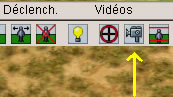
Une fenêtre s'ouvre en bas de l'écran.

b - Dans la fenêtre "Editeur de
suivi caméra", créez une Piste (la Cinématique) en cliquant sur le
bouton "Insérer".
Un nom provisoire est donné : Piste_1 (vous pouvez lui attribuer le nom que
vous désirez, mais pour l'instant, laissez-le comme tel puisque ce nom nous
servira pour la suite).
c - Dans l'espace "Durée", incrivez le temps total voulu de votre Cinématique en millièmes de secondes. Sur l'image du haut, le temps est 40.000 (= 40 secondes). Réglez donc sur 40 secondes !
d - Toujours dans la fenêtre "Editeur
de suivi caméra" (côté droit), créez un Point de route en cliquant sur
le bouton "Ajouter".
Ce premier point aura pour nom : Point 0
A quoi servent ces Points
de route ?
Ils vont définir le trajet que va effectuer le suivi caméra. La caméra
commence sur Point 0, puis se dirige sur Point 1, Point 2, et ce jusqu'au
dernier Point. Vous pouvez ajouter autant de Points de route que vous le voulez.
Dans ce tutorial, nous allons ajouter uniquement 3 Points de route.
Note : Le temps total de votre
Cinématique sera divisé automatiquement en autant de Points de route que vous
y aurez ajouté*.
Le temps de chaque Points de route s'affiche dans le côté haut/droit de la
fenêtre "Editeur de suivi caméra", dans l'espace "Heure".
 N'y
touchez pas ! Vous aurez bien le temps de le faire ultérieurement. Idem pour
les espaces "Tension", "Continuité" et
"Inclinaison", n'y touchez pas non plus. A vous d'essayer ces options
ultérieurement.
N'y
touchez pas ! Vous aurez bien le temps de le faire ultérieurement. Idem pour
les espaces "Tension", "Continuité" et
"Inclinaison", n'y touchez pas non plus. A vous d'essayer ces options
ultérieurement.
* Par exemple, si le temps total de votre
Cinématique est 10.000 (= 10 secondes) et que vous avez placé 3 Points de
route (0, 1 et 2), la caméra se fixera sur ces Points de cette façon :
Point 0 : la caméra y sera fixée à 0.000
Point 1 : la caméra y sera fixée à 5.000
Point 2 : la caméra y sera fixée à 10.000
e - Une fois votre premier Point de route
ajouté, ajoutez-en encore 2 autres.
Vous avez donc maintenant 3 Points de route (Point 0, Point 1 et point 2)
Nous allons maintenant placer ces 3 Points de route sur la carte.
f - Toujours dans la fenêtre "Editeur de suivi caméra", sélectionnez le nom du Point de route 0 (Point 0).
g - Sur la carte, placez-vous à l'endroit où se trouve le premier poste de garde (c'est ici que va démarrer la Cinématique) et cliquez sur celui-ci.

Une fois le premier poste de garde sélectionné, dans la fenêtre "Editeur de suivi caméra", cliquez sur le bouton "Actual".
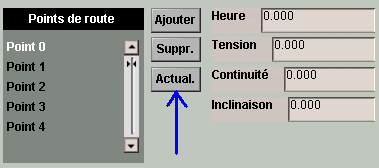
Votre premier Point de route est fixé !
Fixons maintenant le Point de route
suivant : Point 1
On va lui faire faire une petite rotation ;-)
h - Toujours dans la fenêtre "Editeur de suivi caméra", sélectionnez cette fois-ci le nom du Point de route 1 (Point 1).
i - Sur la carte, placez-vous à l'endroit où se trouve le deuxième Poste de garde. A cet instant là, effectuez une légère rotation de la mini-carte.
Sur l'image ci-dessus, les tracés en pointillés jaunes représentent la mini-carte à son emplacement par défaut. Vous pouvez donc remarquer que cette dernière a tourné.
Note : Pour faire tourner la
mini-carte, utilisez la molette de votre souris. Scrollez légèrement !
Pour ceux qui n'ont pas de molette sur leur souris, utilisez les touches de
votre clavier :
CTRL + flèche gauche ou CTRL + flèche droite.
Une fois votre rotation effectuée,
cliquez sur le poste de garde.
Une fois le deuxième poste de garde
sélectionné ET la mini-carte légèrement tournée, dans la fenêtre "Editeur
de suivi caméra", cliquez sur le bouton "Actual".
Votre deuxième Point de route est fixé !
Fixons maintenant le dernier Point de
route : Point 2
On va lui faire faire un petit zoom ;-)
Avant tout, repositionnez la mini-carte dans sa position par défaut.
j - Toujours dans la fenêtre "Editeur de suivi caméra", sélectionnez maintenant le nom du Point de route 2 (Point 2).
k - Sur la carte, placez-vous à l'endroit où se trouve le Héros "Arkantos" (c'est ici que va se terminer la Cinématique). A cet instant là, effectuez un zoom maximal sur "Arkantos".


Sur l'image de gauche ci-dessus : pas de
zoom
Sur l'image de droite ci-dessus : zoom maximal
Note : Pour faire un zoom, utiliser simplement la touche + ou - de votre clavier.
Une fois votre zoom effectué, cliquez sur le Héros "Arkantos" et dans la fenêtre "Editeur de suivi caméra", cliquez sur le bouton "Actual".
Votre dernier Point de route est fixé ! Votre Cinématique est terminée
!
Essayez-la !
Dans la fenêtre "Editeur de suivi caméra", sélectionnez le nom du premier Point de route (Point 0) et actionnez la lecture de votre Cinématique en cliquant sur le bouton prévu à cet effet.
Et voilà, votre Cinématique est prête !
Nous allons maintenant la mettre en place
dans un scénario à l'aide des déclencheurs (2 déclencheurs sont requis).
On lui donnera bien sûr un effet Cinéma (bordure noire en haut et en bas de
l'écran).
